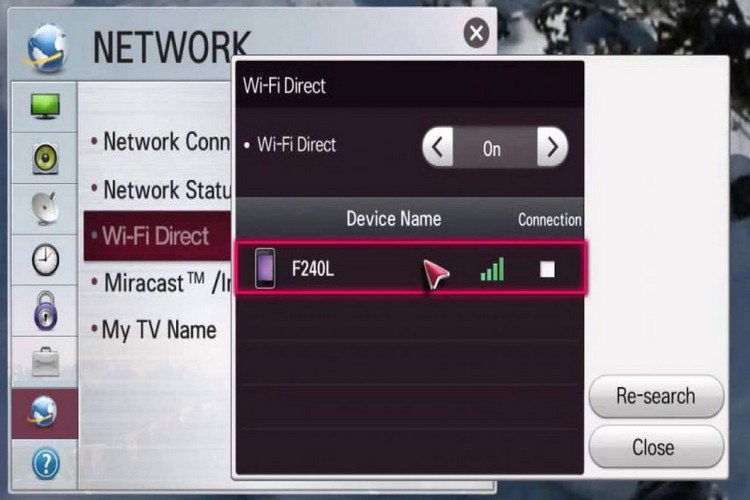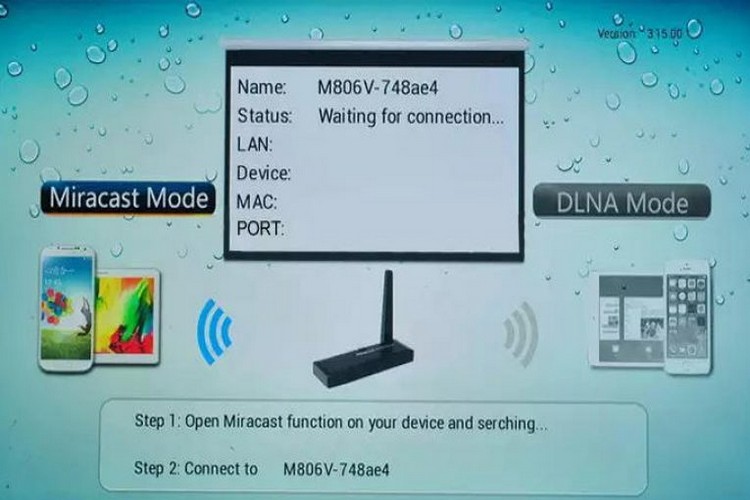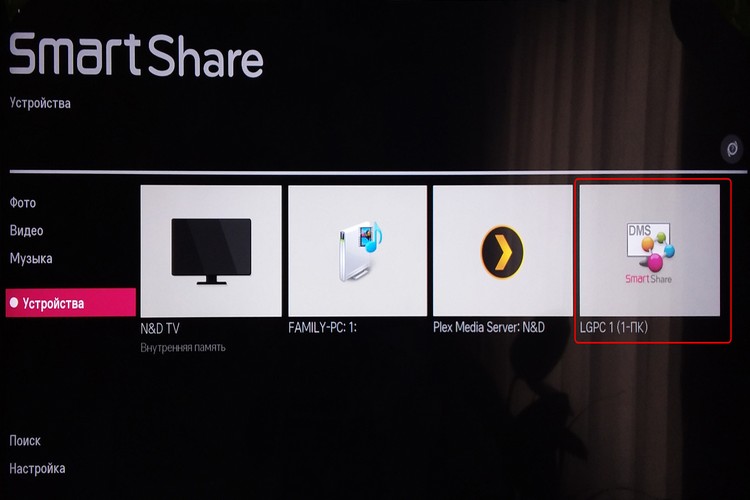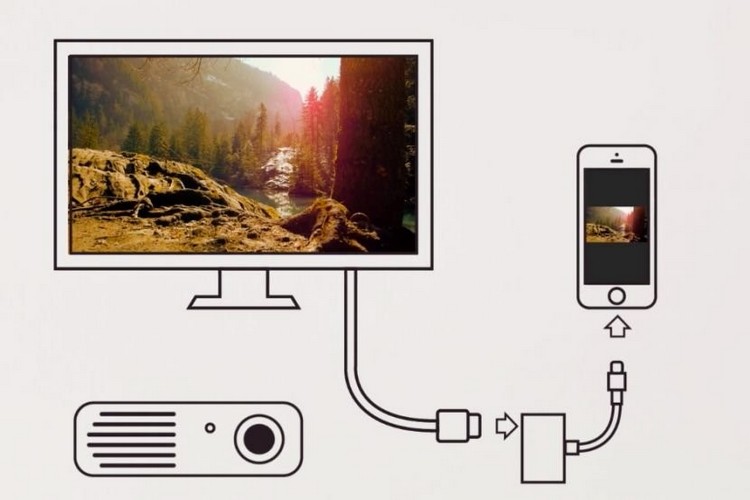Ako pripojiť telefón k televízoru: káblom alebo bezdrôtovo
 Pripojenie telefónu k televízoru – či už bezdrôtové alebo káblové – by v rokoch 2021 – 2022 nemalo byť veľkým problémom.Navyše, ako to už býva, výrobcovia moderných televízorov prevedú svojich používateľov takmer krok za krokom všetkými fázami nastavenia televízora a mobilnej aplikácie.
Pripojenie telefónu k televízoru – či už bezdrôtové alebo káblové – by v rokoch 2021 – 2022 nemalo byť veľkým problémom.Navyše, ako to už býva, výrobcovia moderných televízorov prevedú svojich používateľov takmer krok za krokom všetkými fázami nastavenia televízora a mobilnej aplikácie.
Aj keď si úplne neuvedomujete, ako pripojiť miniaplikácie k televízoru, vaše zariadenie vám to s najväčšou pravdepodobnosťou pripomenie a povie vám, čo musíte urobiť.
Ak máte stále problémy, pokúsime sa ich vyriešiť v tomto článku a predstavíme vám kompletnú sadu informácií o spôsoboch a možnostiach pripojenia smartfónu k televízoru.
Obsah
- Prečo pripájať telefón k televízoru
- Ako pripojiť telefón k televízoru pomocou kábla
- Ako bezdrôtovo pripojiť telefón k televízoru
- Ako pripojiť telefón k televízoru pomocou adaptéra
- Pripojenie telefónu k Smart TV
- Ako nastaviť televízor po pripojení systému Android
- Ako nastaviť TV po pripojení iPhone
- Užitočné video
Prečo pripájať telefón k televízoru
Akýkoľvek televízor – Sony Bravia, Philips, Haier či Dexp – už dávno nie je zariadením slúžiacim len na sledovanie televízie. Nové generácie televízorov sú vybavené funkciou Smart TV, ktorá umožňuje pripojiť set-top box na internet, využívať streamovacie služby a dokonca hrať hry.
Preto je dnes televízor skôr ako veľký monitor, ku ktorému sa dá pripojiť takmer každý moderný gadget – od bežného notebooku až po inteligentné reproduktory.
Ako pripojiť telefón k televízoru pomocou kábla
V starších televízoroch, ktoré nie sú vybavené modernými spôsobmi komunikácie gadgetov, vrátane vstavaného Wi-Fi, budete musieť použiť klasickejšie riešenia.
HDMI kábel
Už tradičným spôsobom pripojenia televízora k externému zariadeniu je použitie HDMI kábla.
Predpokladom je prítomnosť príslušného portu na pripojenom zariadení. HDMI (High Definition Multimedia Interface) je skratka pre High Definition Multimedia Interface a je určený na vysokorýchlostný prenos zvuku a videa.
Existuje niekoľko typov káblov HDMI:
- Standard (Standart HDMI) - prenáša obraz s rozlíšením 720p a 1080i;
- High Speed (High-Speed HDMI) - vhodné pre rozlíšenie 1080p a 4K,
- Ultra High Speed HDMI - Prenáša 4K, 8K a dokonca 10K obraz.
Predtým, ako prejdete na výber kábla, nezabudnite zmerať vzdialenosť medzi televízorom a miestom, kde bude umiestnený gadget, ktorý je potrebné pripojiť.
Zároveň si treba uvedomiť, že akékoľvek smartfóny (Xiaomi, Apple atď.) spotrebúvajú pri prenose dát veľa energie, preto je najlepšie, ak má váš telefón možnosť bezdrôtového (indukčného) nabíjania. Nemusíte prerušovať vysielanie, aby ste si dobili telefón.
Ďalším dôležitým kritériom pri kúpe kábla HDMI je typ zástrčky. Najbežnejší je štandardný HDMI vstup používaný v televízoroch a monitoroch a micro HDMI, ktorý má takmer polovičnú veľkosť oproti štandardnému modelu a je určený pre mobilné zariadenia.
Ak už viete, ktorý port váš televízor podporuje, nezabudnite si tiež skontrolovať, aké porty má váš smartfón.Ak váš telefón podporuje micro HDMI, odporúča sa zakúpiť kábel s dvoma rôznymi výstupmi – štandardný HDMI na jednom a micro HDMI na druhom.
Pripojenie zariadenia je veľmi jednoduché: pripojte kábel HDMI do príslušného portu na televízore a druhý koniec do smartfónu. Potom vstúpte do ponuky set-top boxu a v nastaveniach vyberte ako vstupný zdroj HDMI.
Obraz z telefónu do TV cez USB
Takmer všetky moderné televízory sú vybavené portom USB, ktorý, ako vieme, je takmer univerzálnym formátom pripojenia pre moderné digitálne zariadenia.
Zvyčajne máme k dispozícii viac ako jeden port, ale v starších modeloch to môže byť jeden a nie je pravda, že váš úplne nový iPhone s konektorom Type-C ho podporuje.
- Možno budete potrebovať špeciálny micro-USB adaptér – stačí ho nasadiť na USB kábel a pripojiť jeden koniec k telefónu a druhý k televízoru.
- V nastaveniach smartfónu zapnite režim USB na „Prenos súborov alebo MTP“.
- Ďalej musíte určiť zdroj signálu na televízore. V závislosti od toho, aký prijímač máte, môže mať napríklad názov „Media“.
- Potom získate prístup k zdrojom svojho telefónu a môžete napríklad vysielať videá alebo fotografie uložené v pamäti modulu gadget.
Ako bezdrôtovo pripojiť telefón k televízoru
Ak máte modernejší model televízora, existujú rôzne spôsoby bezdrôtového pripojenia smartfónu.
Takéto metódy sú vhodné, pretože po prvé obmedzujú počet káblov v dome a po druhé zvyšujú mobilitu oboch zariadení.Nemusíte sedieť vedľa televízora, aby tieto dve zariadenia mohli medzi sebou komunikovať.
Váš TV prijímač však musí byť vybavený príslušnou bezdrôtovou možnosťou, aby to fungovalo. Našťastie je ich veľa.
WiFi Direct
Wi-Fi Direct je technológia podporovaná väčšinou moderných Smart TV. S jeho pomocou môžu zariadenia medzi sebou komunikovať podobným spôsobom ako Bluetooth.
Na spárovanie dvoch zariadení musia byť obe pripojené k sieti Wi-Fi (nemusia však byť pripojené k rovnakej sieti). Samotný prijímač vytvára prístupový bod, ku ktorému sa pripojíte napríklad smartfón.
Môžete to urobiť nasledujúcim spôsobom:
- Najprv je potrebné v nastaveniach televízora zapnúť Wi-Fi Direct a aktivovať možnosť pripojenia ďalších zariadení.
- Potom musíte na svojom smartfóne aktivovať funkciu synchronizácie vášho zariadenia. V závislosti od výrobcu sa táto funkcia môže nazývať "Smart View", "Screen Mirroring" alebo "Quick Connect".
- Keď sa otvorí zoznam pripojení, vyberte v ňom príslušné zariadenie a potvrďte pripojenie.
Bluetooth
Jedným z najjednoduchších a najdostupnejších spôsobov, ako bezdrôtovo pripojiť svoj gadget k televízoru, je Bluetooth.
Ide o technológiu, ktorá umožňuje pripojenie rôznych zariadení cez špeciálnu bezdrôtovú sieť. Najčastejšie sa používa na prenos rôzneho obsahu medzi telefónmi alebo na komunikáciu medzi gadgetom a externými zariadeniami. Pre dobrú komunikáciu musia byť zariadenia umiestnené blízko seba (max. 5 m od TV).
Ako teda pripojiť telefón k televízoru cez Bluetooth:
- Najprv musíte na svojom smartfóne povoliť Bluetooth.
- Vstúpte do ponuky TV a v nastaveniach vyberte „Bezdrôtové a sieťové pripojenia“ (názov sa môže líšiť v závislosti od modelu).
- Prejdite do časti „Bluetooth“ a vyhľadajte zariadenie.
- Potom sa zobrazí zoznam dostupného vybavenia. Vyberte požadované zariadenie a kliknite na Pripojiť.
Miracast
Ak váš smartfón nemá možnosť prenášať obrazovku, nie je to problém – na internete existujú špeciálne aplikácie ako Miracast alebo Chromecast, ktoré túto funkciu pridávajú.
Predpokladom pre nadviazanie spojenia cez Miracast je prítomnosť Wi-Fi modulu a podpora technológie Miracast zo smartfónu aj z TV.
Miracast prepojí váš telefón a TV cez Wi-Fi bez pripojenia k domácej sieti LAN. Táto technológia funguje nezávisle a nevyžaduje router.
Chromecast
Aplikácia Chromecast je tiež užitočná, aj keď váš televízor nemá vstavané Wi-Fi. Stačí si zakúpiť špeciálny adaptér Google Chromecast a nainštalovať ho tak, že ho pripojíte ku konektoru HDMI na televízore a nastavíte ho tak, aby fungoval v sieti Wi-Fi.
Takže aj starý televízor môže získať externý bezdrôtový sieťový port.
Majte na pamäti, že vstavaný Chromecast nenájdete v nových televízoroch LG a Samsung. Obe spoločnosti používajú svoje vlastné operačné systémy.
Spoločnosť LG využíva službu Smart Share, ktorá umožňuje prenášať mediálne súbory z telefónu, počítača alebo tabletu priamo na obrazovku televízora.Na správne fungovanie potrebujete aplikáciu LG TV Plus dostupnú na Google Play.
inteligentný pohľad
Samsung používa podobný proprietárny systém. Smart View (predtým Screen Mirroring) kombinuje diaľkové ovládanie z telefónu s prehrávaním filmov, hudby alebo obrázkov na televízore.
Vybraný obsah sa okamžite prehrá na veľkej obrazovke. Ak však nemáte bezdrôtové pripojenie k televízoru, vždy môžete použiť alternatívu v podobe HDMI kábla s adaptérom na pripojenie k telefónu.
Airplay
Apple tradične využíva aj vlastnú technológiu – AirPlay.
Ako to už pri Apple produktoch býva, táto technológia je dostupná len v drahších a pokročilejších televízoroch, takže u nás toto riešenie nie je až také populárne.
Ak však máte televízor s podporou AirPlay, bezdrôtové pripojenie telefónu k televízoru vám umožní nielen zdieľať obrazovku, médiá YouTube alebo iný obsah na televízore, ale tiež vám poskytne úplné diaľkové ovládanie – so špeciálnymi aplikáciami. ktoré efektívne nahrádzajú diaľkové ovládanie.
Ako pripojiť telefón k televízoru pomocou adaptéra
Ak má váš smartfón iba microUSB port, budete si musieť dokúpiť špeciálny adaptér s adaptérom typu MHL.
Musí byť pripojený k portu microUSB na telefóne a konektor HDMI na samotnom adaptéri musí byť pripojený k vstupu HDMI na televízore. Potom musíte v ponuke TV prepnúť zariadenie na vstupný signál cez port MHL a aktivovať funkciu Auto Input Change (MHL). Potom by ste mali vidieť obrázok zo smartfónu na veľkej obrazovke.
Pripojenie telefónu k Smart TV
Technologicky najvyspelejším riešením je využitie funkcionality Smart TV v systéme inteligentnej domácnosti.
Väčšina moderných výrobcov využíva prepojenie svojich produktov a umožňuje ich diaľkové ovládanie pomocou aplikácie. Napríklad spoločnosť Samsung na to používa funkciu SmartThings. Vďaka nej môžu najnovšie televízory, chladničky, telefóny, čistiace roboty a smartfóny medzi sebou interagovať.
Ak chcete pripojiť telefón k televízoru, nezabudnite, že obe zariadenia musia byť zapnuté. Stačí, ak svoj smartfón priblížite k televízoru a on sa automaticky zobrazí. V tejto fáze stačí jednoducho potvrdiť vysielanie obrazu na televíznej obrazovke.
Výhodou tejto technológie je aj to, že podporuje funkciu prezerania viacerých obrázkov. To znamená, že môžete zdieľať dve zariadenia: na jednej polovici televíznej obrazovky vidíte obraz zo smartfónu a na druhej polovici to, čo chcete práve sledovať, napríklad športový zápas alebo správy.
Na druhej strane nie každý používateľ má televízor a smartfón, ktorý vlastní tá istá spoločnosť. Vývojári to však zabezpečili a dali tejto technike príležitosť interagovať s produktmi iných výrobcov. Ak to chcete urobiť, stačí vybrať príslušný televízor v rozbaľovacom zozname zariadení a potvrdiť pripojenie k vášmu modulu gadget.
Ako nastaviť televízor po pripojení systému Android
Nemal by byť pre vás veľký problém pripojiť telefón k televízoru, ak vaše zariadenie beží na systéme Android. Najmä ak televízor beží aj na operačnom systéme Android TV.
Tento systém poskytuje možnosť nielen zobraziť obraz z obrazovky gadgetu na televíznej obrazovke, ale aj duplikovať rôzne multimediálne materiály a aplikácie z vášho smartfónu, tabletu alebo notebooku do televízora (bez nutnosti dodatočného pripojenia Google adaptér Chromecast).
Na to budete potrebovať bezplatnú aplikáciu Google Home, ktorá je dostupná na Google Play. S ním sa môžete priamo pripojiť k televízoru a ovládať svoje miniaplikácie na veľkej obrazovke.
Môžete pripojiť mnoho multimediálnych aplikácií, ktoré by bez takéhoto pripojenia nefungovali. Stačí spomenúť služby ako YouTube, Netflix či Kinopoisk.
Počas prehrávania sa na obrazovke zobrazuje charakteristická ikona, ktorá vám umožňuje rýchlo zdieľať obsah prostredníctvom televízora.
Ako nastaviť TV po pripojení iPhone
S telefónmi Apple to nie je také jednoduché ako so zariadeniami so systémom Android. Apple sa vždy sústreďuje na vlastné riešenia, ktoré nie sú vždy kombinované s technológiami, ktoré ponúkajú iní výrobcovia elektronických prístrojov.
Po mnoho rokov bolo jednoducho nemožné efektívne preniesť obraz z gadgetu na televíznu obrazovku bez použitia drahého systému Apple TV. Našťastie sa veci menia a ak ste si nedávno kúpili nový televízor, je veľká šanca, že podporuje AirPlay 2.
Pomocou tejto funkcie môžete streamovať alebo zdieľať obsah zo svojich zariadení Apple na Smart TV kompatibilnú s AirPlay 2 bez toho, aby ste si museli kupovať Apple TV.
AirPlay umožňuje prenášať video, zvuk a fotografie, ako aj zobrazovať obsah obrazovky mobilného zariadenia.
Čoraz viac výrobcov ponúka televízory s označením „Works with Apple AirPlay“. Nájdete medzi nimi také veľké spoločnosti ako LG, Samsung, Sony či Vizio.
Majte však na pamäti, že podpora AirPlay závisí od modelu a roku predaja televízora. Podrobné informácie o kompatibilite s AirPlay 2 nájdete v kancelárii. webové stránky spoločnosti Apple.
AirPlay však nie je jediným riešením. Mnoho populárnych mediálnych aplikácií dostupných v obchode App Store podporuje Google Cast. A to znamená, že ak má váš televízor vstavaný Chromecast, budete môcť bez problémov „prenášať“ médiá na veľkú obrazovku.
Užitočné video
A teraz - video, ktoré bude hovoriť o 7 spôsoboch pripojenia telefónu k televízoru: